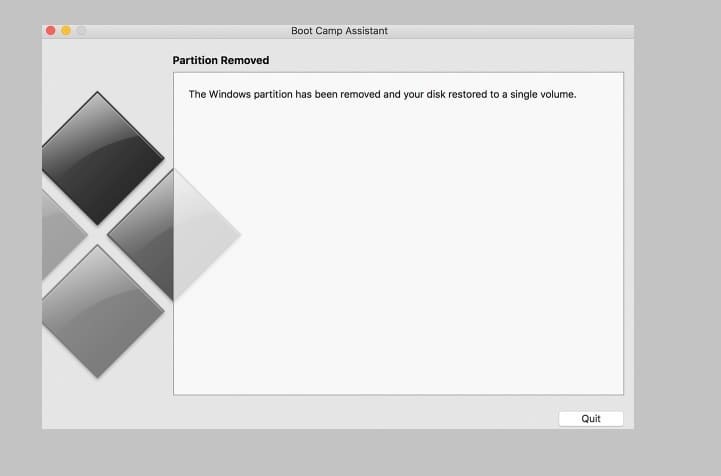
Denne programvaren vil holde driverne dine i gang, og dermed beskytte deg mot vanlige datamaskinfeil og maskinvarefeil. Sjekk alle driverne dine nå i 3 enkle trinn:
- Last ned DriverFix (bekreftet nedlastningsfil).
- Klikk Start søk for å finne alle problematiske drivere.
- Klikk Oppdater drivere for å få nye versjoner og unngå systemfeil.
- DriverFix er lastet ned av 0 lesere denne måneden.
Mac-eiere kan nå installere Creator Update - den nyeste versjonen av Windows 10 - på datamaskinene sine tilgjengelig en serie med nye Windows-funksjoner som vil gjøre forholdet mellom de to leirene så mye mer komplisert.
Det er ikke så enkelt som det høres ut. Første gang installasjoner av Creators Update er ikke kompatible med Boot Camp Assistant på macOS, men den gode nyheten er at Apple og Microsoft jobber for å fikse dette problemet så snart som mulig.
Heldigvis trenger du ikke å vente til de to selskapene gjør det. I mellomtiden kan Mac-brukere installere jubileumsoppdateringen ved hjelp av Boot Camp Assistant og deretter oppgradere til Creators Update.
For å gjøre oppgaven din enklere, viser vi trinnene nedenfor.
Installere Creators Update på en Mac
1. Installer jubileumsoppdateringen ved hjelp av Boot Camp Assistant. Du kan last ned Anniversary Edition direkte fra Microsoft.
2. Åpne Boot Camp Assistant fra Verktøy-mappen i Programmer-mappen.
3. Følg instruksjonene på skjermen for å installere jubileumsoppdateringen.
4. Mens du kjører jubileumsoppdateringen, går du til Microsofts nedlastingsside og klikk på Oppdater nå. Følg instruksjonene på skjermen for å installere Creators Update.
Du kan også vente til Creators Update blir tilbudt gjennom Windows-oppdatering, en klok beslutning akkurat nå, siden mange tidlig adopterte rapporterer om forskjellige problemer med Creators Update, noe vi er sikre på at Microsoft vil fikse når operativsystemet blir utgitt for allmennheten.
Løs installasjonsproblemer for Windows 10 Creators Update på en Mac
- Trykk og hold på strømknappen på Mac-en til den slås av.
- Slå på Mac-en og hold nede Alternativ-tasten.
- Slipp alternativtasten når du ser Startup Manager-vinduet.
- Velg Mac-oppstartsdisken din, og klikk deretter på pilen eller trykk på Retur.
- Logg på macOS og åpne Boot Camp Assistant fra Verktøy-mappen i Programmer-mappen. Klikk Gjenopprett for å fjerne Windows-partisjonen og gjenopprette disken til et enkelt volum.
- Når du ser en melding om at Windows-partisjonen ble fjernet, klikker du Avslutt.
Installer jubileumsoppdateringen igjen, og oppgrader deretter til Creators Update. Gi oss beskjed om hvordan det hele fungerer i kommentarfeltet nedenfor!
RELATERTE STORIER DU TRENGER Å KONTROLLERE:
- Hvordan vise Apple-bilder på Windows 10
- Microsoft presenterer ny Bing iMessage-utvidelse for iOS-enheter


![5 beste nettlesere som ikke tømmer Mac-batteriet [2022-liste]](/f/79df48aef1f0d3c1e6088845f03653b5.png?width=300&height=460)